Af alle filformaterne derude er PDF-filer en af de mest alsidige for så vidt angår visning og deling af formaterede dokumenter, plus redigerbare PDF-filer er de kun blevet mere nyttige. Uanset om det er en formular, et udkast til dokument eller endda genoptagelser og CV'er, er PDF-filer de mest anvendte formater. Så lige så vigtigt som det er at have en PDF-fremviser praktisk på din Mac eller pc, kan det være lige så vigtigt at have en PDF-editor. Det er her software som Icecream PDF Editor (download) kommer i spil. Hvis du leder efter en fantastisk gratis PDF-editor, her er vores gennemgang af Icecream PDF-editoren.
Nøglefunktioner
Hvad PDF-redigeringsapps angår, er Icecream PDF Editor en af de mere funktionsrige apps, jeg har brugt. Den leveres med en masse praktiske værktøjer og indstillinger, der giver dig mulighed for let at redigere og manipulere PDF-filer. Lad mig nedbryde nogle af de mest spændende funktioner i Icecream PDF Editor.
-
PDF-redigering
PDF-filer er gode til at bevare formateringen af dokumenter på tværs af platforme, men det kan være en smerte at redigere dem. Men med Icecream PDF Editor er det meget let at redigere en PDF. Klik blot på knappen Rediger i appen, så får du en praktisk værktøjslinje med alle de redigeringsfunktioner, du muligvis har brug for.
Der er en 'Vælg' værktøj der giver dig mulighed for at vælge ethvert element i PDF-filen og nemt redigere den. Hvis det er tekst, kan du ændre selve teksten eller tilføj mere tekst til den, rediger skrifttypen, skift farve, skriftstørrelse, justering, og mere. Hvis det er en tekstboks, kan du juster slagstørrelsen til tekstfeltet, skift farve, juster opacitet, osv. Du kan redigere attributterne til næsten alt med markeringsværktøjet. Der er også et tekstværktøj, der giver dig mulighed for det tilføj et tekstfelt til PDF-filen og tilføj enhver tekst til den sammen med muligheder for at justere farve, skrifttype og mere.
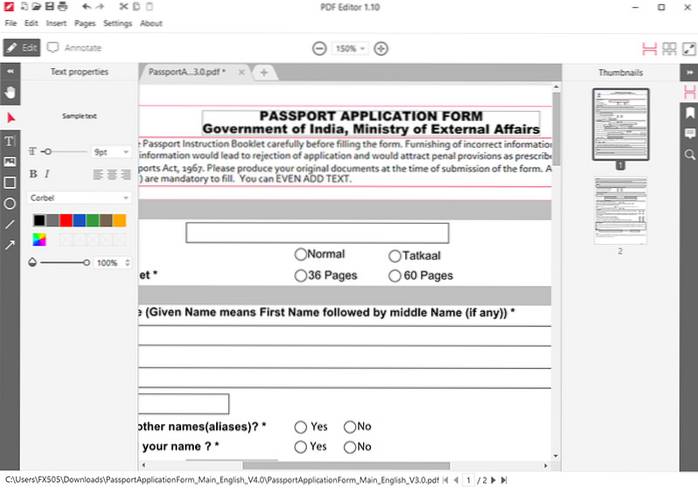
Så er der værktøjer til tilføj figurer til PDF inklusive rektangler, cirkler, linjer og pile. Disse har også en masse muligheder, herunder ting som evnen til juster konturfarven, udfyldningsfarven og meget mere. Det er virkelig ret godt.
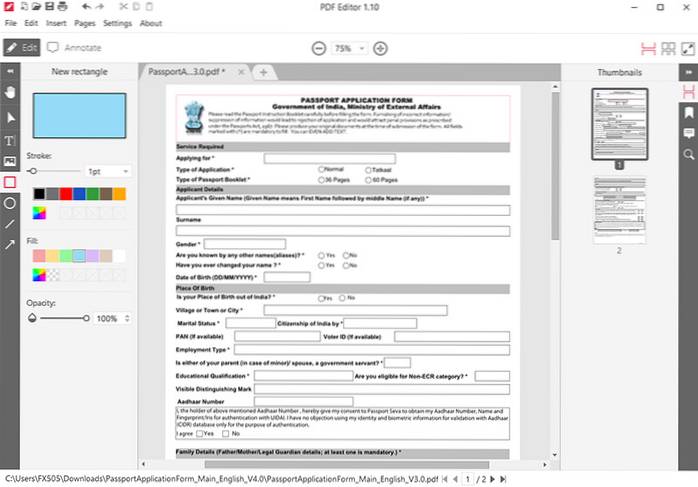
-
PDF-kommentar
Mens redigering af en PDF er bestemt fantastisk, hvis du bare ser efter lav nogle kommentarer til en PDF-fil at påpege bestemte interesseområder, eller tilføj ting som sticky notes til PDF, Icecream PDF Editor har også fået dig dækket der.
Til at begynde med er der et værktøj til at tilføje tekst til PDF-filen, og der er også et værktøj til at tilføje en notat. Dette er ret nyttigt, da du kan tilføje det hvor som helst på PDF-filen, og tilføj en beskrivelse, der vises, når nogen klikker på ikonet for noter i PDF-filen. Du kan vælge ikonets farve, tilføje en beskrivelse til det og endda indstille dets opacitet, så det passer til dig.
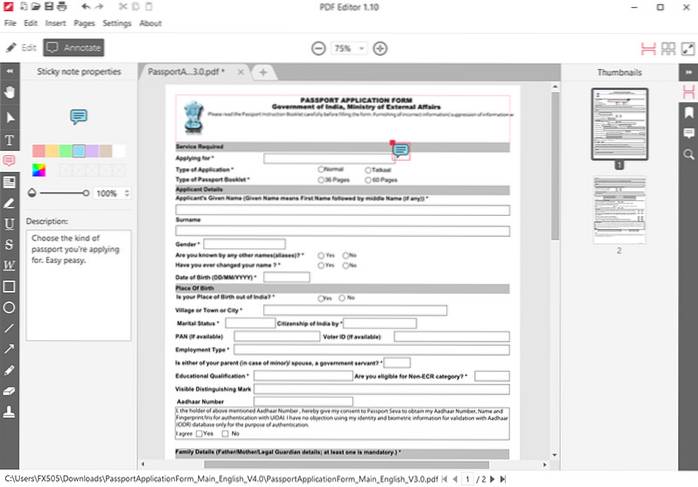
Der er også fremhævningsværktøjer her, herunder en område fremhævningsværktøj der lader dig tegne et valg omkring det område, du vil fremhæve, og fremhæve det, når du er færdig. Du kan også vælge farve til højdepunktet Hvis du vil.
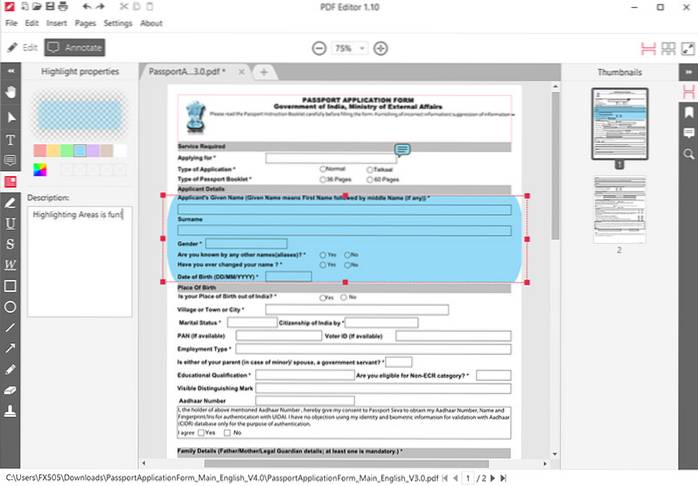
Bortset fra det er der værktøjer til understreg tekst, lav en gennemstregning, og tilføj endda en vaklende understregning - noget jeg vil bruge til at markere korrekturlæsningsfejl i dokumenter. Plus der er former som cirkler, rektangler, linjer, og mere, som du kan bruge til at kommentere en PDF.
Der er også en stempelværktøj her, der har en masse forudindstillede stempelindstillinger, som du simpelthen kan placere på PDF-filen. Det er som et digitalt stempel, der siger noget som 'Accepteret, "Tilbagetrækning," Færdig "og mere. Du kan også brug brugerdefinerede frimærker hvis du vil, forresten, men for det meste, skal disse være tilstrækkelige.
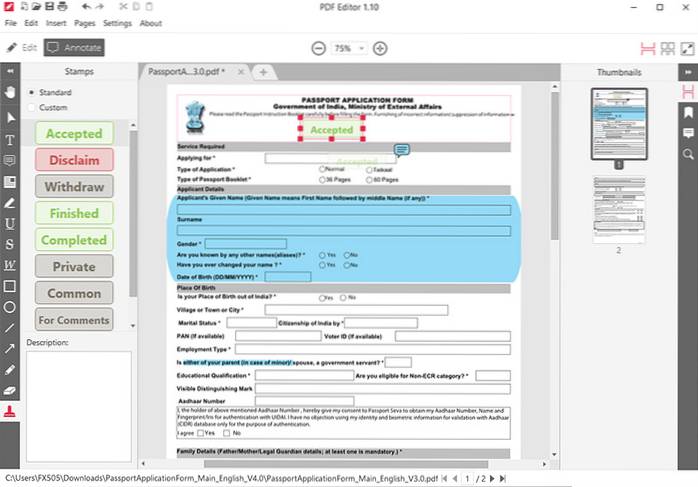
-
Tilføjelse og flytning af sider
En anden virkelig almindelig ting, som folk gør med PDF-filer, er at tilføje sider til dem og justere den rækkefølge, de vises i. Icecream PDF Editor kan også håndtere det med lethed. Du kan skal du blot klikke på 'Sider' i menulinjen og klik derefter på 'Tilføj side'for at tilføje en ny side til PDF-filen. Det er alt godt og godt, men hvad der virkelig vandt mig var træk og slip-funktionalitet her. Så hvis jeg tilføjer en ny side, og jeg vil skifte den til en anden position i PDF-filen, kan jeg bare klikke og holde på den og trække den til den nye position. Det er virkelig intuitivt.
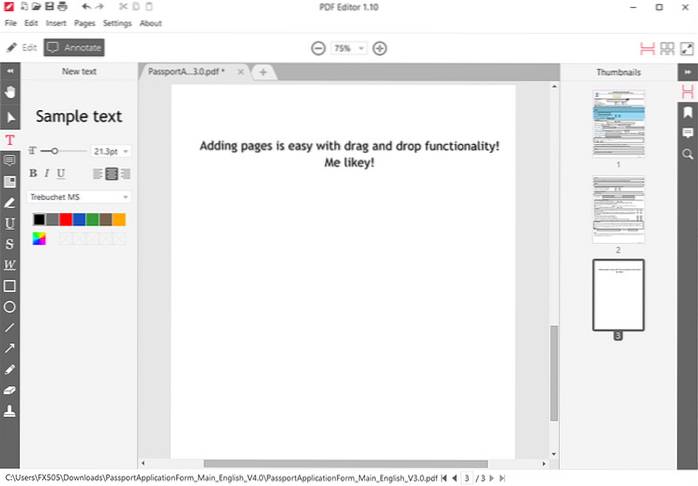
Brugererfaring
Funktionerne er gode og alt sammen, men uden en anstændig brugeroplevelse bliver selv en kraftfuld og nyttig app en irritation at håndtere. Icecream PDF Editor har dog en smuk godt design og det resulterer i meget enkel og intuitiv brugeroplevelse.
Ting er meget strømlinet her, og alt er enten korrekt mærket eller har ikoner, der er selvforklarende i det omfang, at du aldrig vil blive spekuleret på, hvad et bestemt værktøj gør, eller hvor du finder et bestemt værktøj, du leder efter til.
Ærligt talt er dette en af de mere underværdsatte ting i mange apps. Helt seriøst. Jeg mener, Icecream PDF Editor er muligvis ikke den mest funktionsrige software derude, men det er bestemt den mest brugervenlige PDF-redaktører, jeg nogensinde har brugt. Det er bare så godt organiseret.
Til venstre får du alle redigerings- og annoteringsværktøjerne som du muligvis har brug for sammen med en praktisk værktøjslinje, der dukker op, når du bruger et værktøj, der giver dig mulighed for at lave justeringer af ting som farver, skrifttyper og mere. I midten er der selve PDF-fremviseren, og den har den også fanefunktionalitet så du kan åbne flere PDF-filer i samme forekomst af appen. Det er også godt.
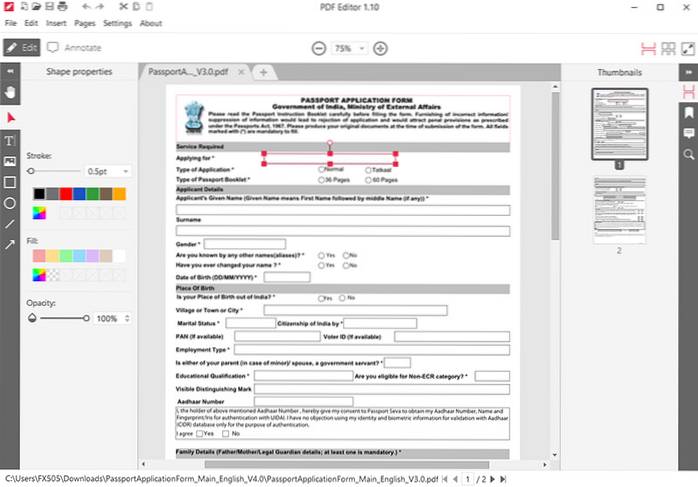
Til højre er der en smal strimmel værktøj, der giver dig mulighed for at skifte mellem visning af sider i PDF-dokumentet du har åben for visning af eventuelle bogmærker du har tilføjet i PDF-filen og en praktisk mulighed, der viser dig alle de sticky notes og beskrivelser, du har tilføjet i PDF-filen på et let tilgængeligt sted, så du ikke behøver at søge i hele filen.
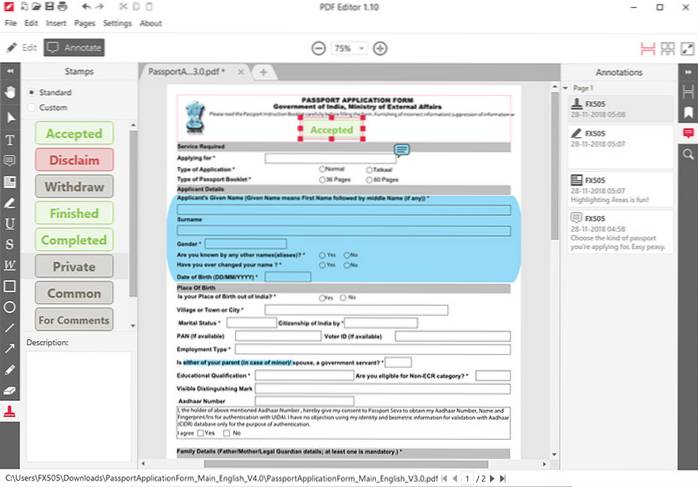
Priser og tilgængelighed
Jeg er ret sikker på, at du er imponeret over Icecream PDF Editor og dens muligheder. Så lad os tale om priser og tilgængelighed nu. Hvis du ser på anden software med lignende funktioner, ender du let på ballparken på omkring $ 60 til $ 80 for dem. Imidlertid er Icecream PDF Editor helt gratis. Du kan bare downloade det fra hjemmesiden og begynde at redigere alle dine PDF-filer uden at bekymre dig om at bruge en masse penge.
Det eneste problem, jeg personligt har med Icecream PDF Editor, er, at det ikke er tilgængeligt til macOS. Softwaren er kun tilgængelig på Windows 7,8 og 10, og det er det. Så ja, hvis du er en Mac-bruger, skal du se andre steder efter dine PDF-redigeringsbehov. For Windows-brugere er Icecream PDF Editor dog stort set den bedste PDF-redigeringssoftware.
Fordele og ulemper
Mens Icecream PDF Editor er en fantastisk PDF-redigeringsapp til Windows, har den nogle fordele og ulemper.
Fordele:
- Funktionsrige
- Brugervenlig grænseflade
- Helt gratis
Ulemper:
- Kun tilgængelig på Windows
- Ingen funktionalitet til at eksportere PDF-filer til andre formater
Icecream PDF Editor: En fantastisk PDF Editor til Windows
Ved slutningen af dagen er spørgsmålet, skal du bruge Icecream PDF Editor til dine PDF-redigeringsbehov? Svaret, kære læser, er absolut. Hvis du er en Windows-bruger, er dette en af de bedste PDF-redaktører, du kan bruge. Plus, det er helt gratis, så det er endnu bedre.
Download Icecream PDF Editor til Windows (gratis)
 Gadgetshowto
Gadgetshowto



